지난 번 DHCP에 관해 다뤘지만, AD 환경에서 DHCP를 구성하면 두 대의 PC에 나눠서 구성할 수 있다.
AD 환경에서 두 대의 DHCP 서버를 운영하도록 구성해보자.
DHCP에 관해서
02. Windows : DHCP
DHCP의 개념 및 리눅스 환경에서 DHCP 구성하기 13. CentOS7 : DHCP 1. DHCP (Dynamic Host Configuration Protocol) IP Address를 할당하는 기능 IP 자원을 효율적으로 운영, 관리하는 기능 DHCP 4단계 Discov..
mh-itstudy.tistory.com
1. 실습 환경
Windows2019
| W2K19-AD | AD 서버 |
| W2K19-MEM1 | Member Server |
| W2K19-MEM2 | Member Server |
| W10-1 | Member Server |
AD 서버와 멤버 서버 환경 구성은 아래 글을 참고한다.
ADDS 설치 및 구성
08. Windows : Active Directory - 1. ADDS/Domain Controller 설치 및 구성하기
1. Windows Server를 사용하는 이유 AD(Active Directory)를 통한 인증 GP(그룹 정책) 관리 2. Window Server 유형 2.1. Standalone 기본 상태의 서버 Local Login만 가능 2.2. Member Server Standalone Server가..
mh-itstudy.tistory.com
Member Server 구성
10. Windows : Active Directory - 3. Member Server 구성
1. Member Server Standalone Server가 Domain에 가입한 상태 Domain Logon과 Local Logon 모두 가능 DC의 자원(user, group, Computer 등) 즉, 개체를 가져다 쓰기 위해서 사용 대부분의 Application을 설치하여..
mh-itstudy.tistory.com
2. DHCP 실습
mhan\administrator 로그인 진행
2.1. DHCP 역할 설치 (MEM1, MEM2)
※ 관리 → 역할 및 기능 추가

※ 서버 역할에서 DHCP 서버 선택 하여 설치 진행

2.2. DHCP 추가
※ 도구 → DHCP 설정 창 오픈

※ 서버 우클릭 후 권한 부여

※ 새 범위 추가
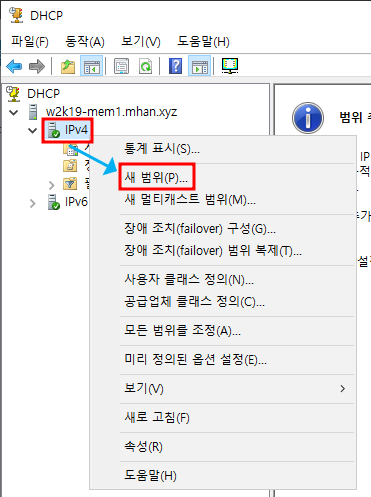
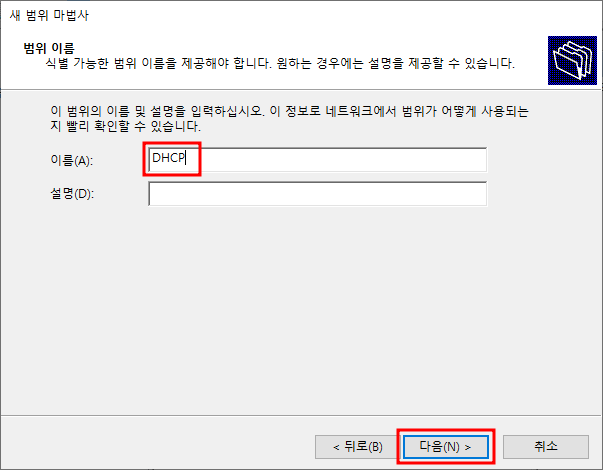
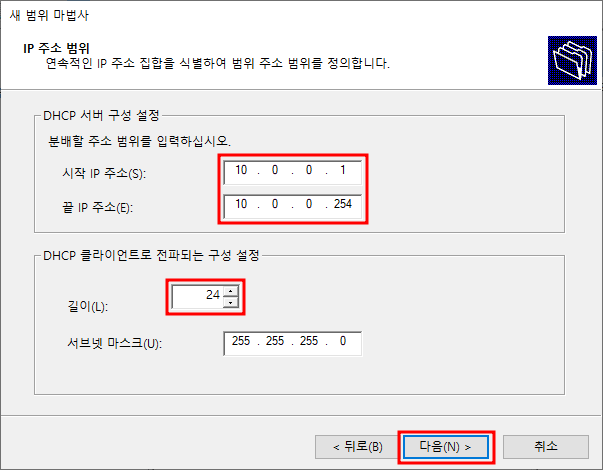
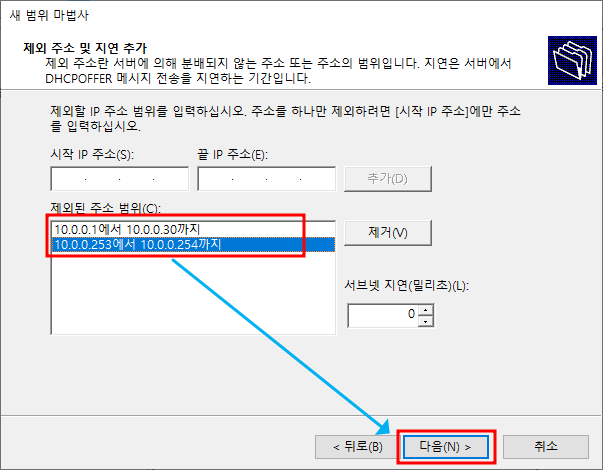
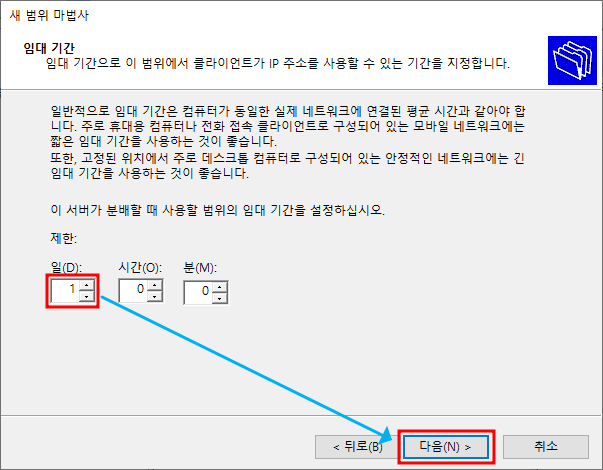
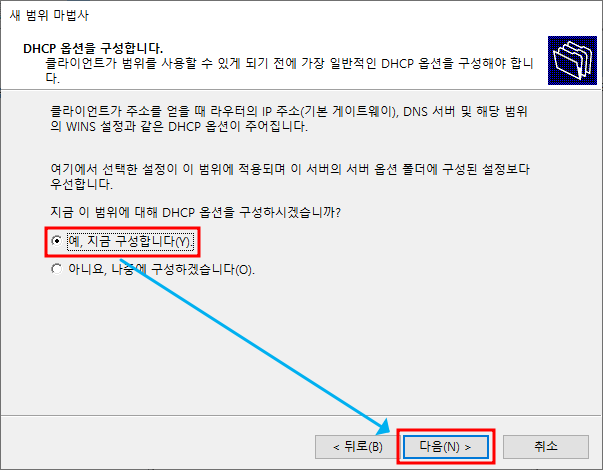
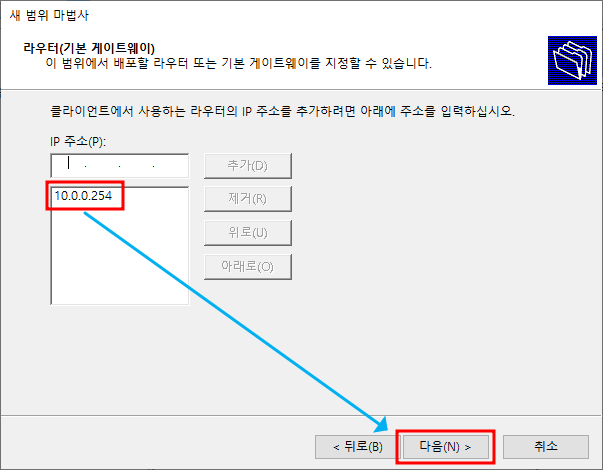
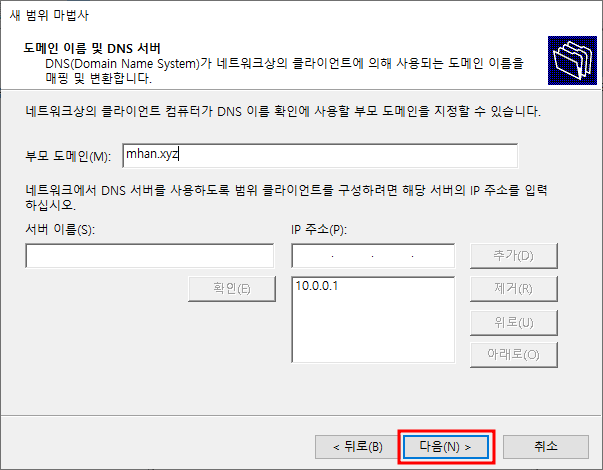
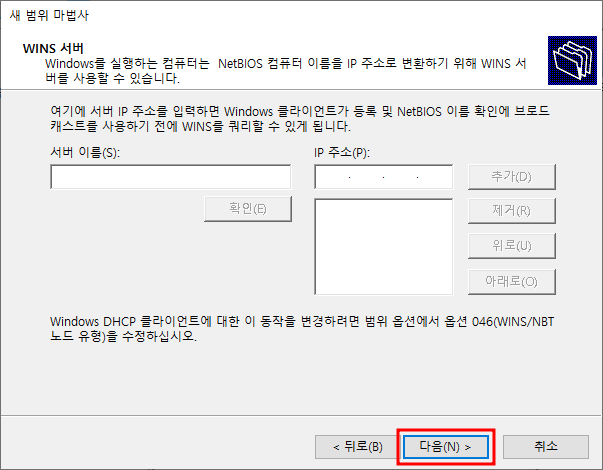
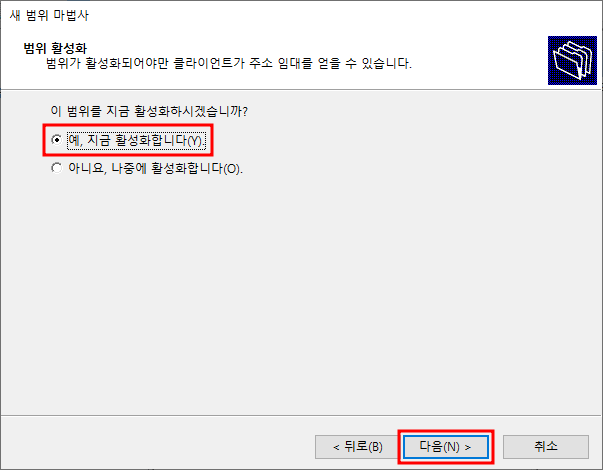
2.3. DHCP 분할 설정 (MEM1)
※ 범위 우클릭 → 고급
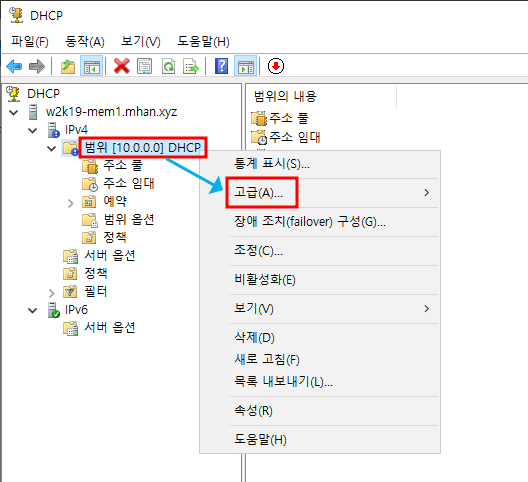
※ 범위 구성 설정하기
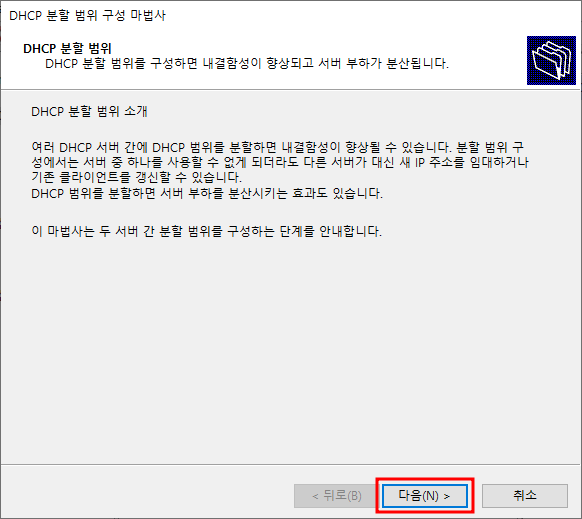
※ 분할하는데 사용할 서버 설정
- 서버의 이름을 입력하거나 서버 추가 버튼을 눌러 찾는다.
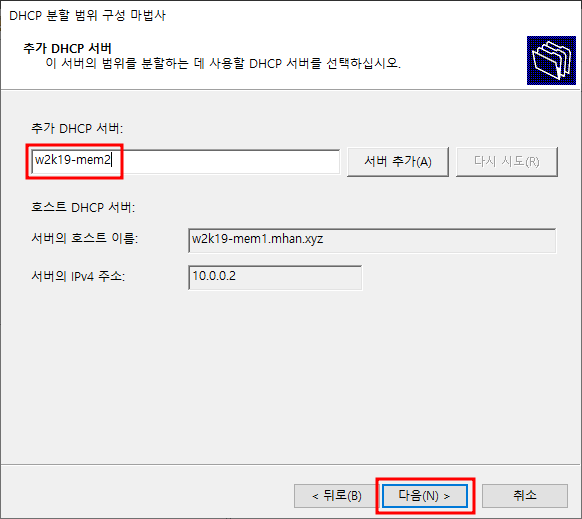
※ 분할 비율 설정
- 7:3으로 구성 (MS 권장 비율은 8:2)
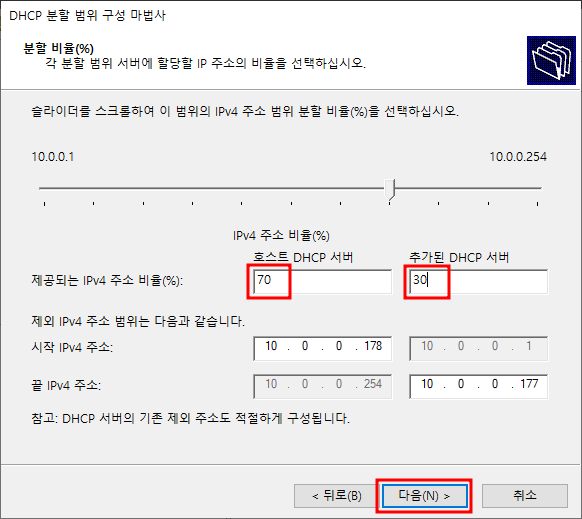
※ 지연 시간 설정
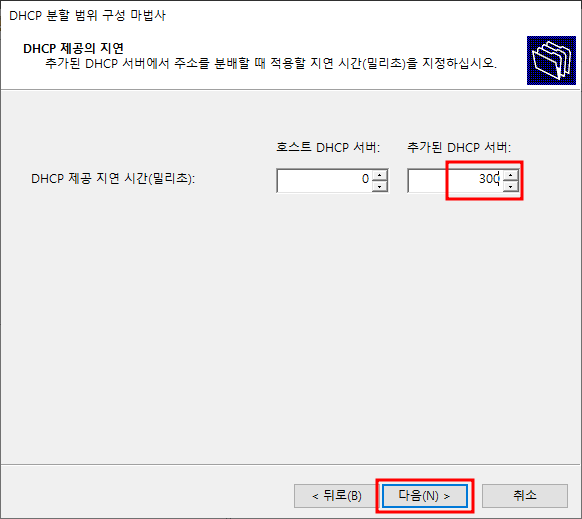
※ 범위 구성 설정 확인
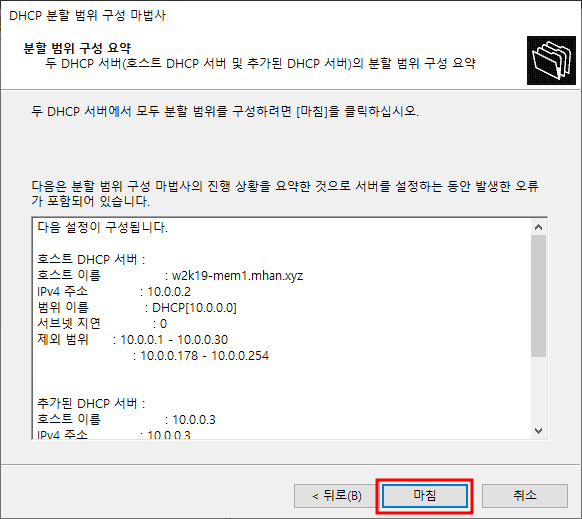
※ 모두 성공 했으면 close
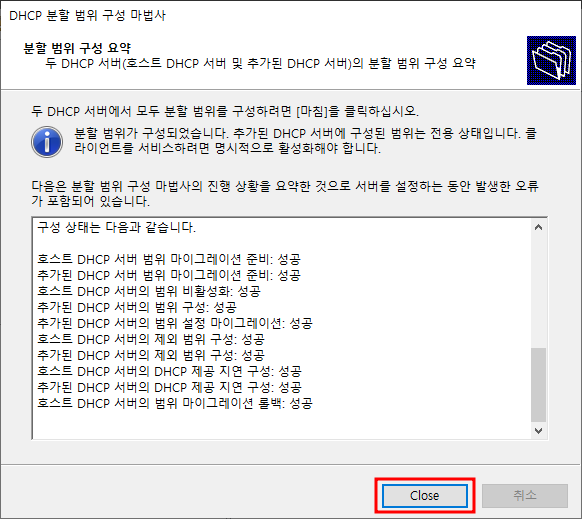
※ MEM2에서 DHCP 범위 활성화
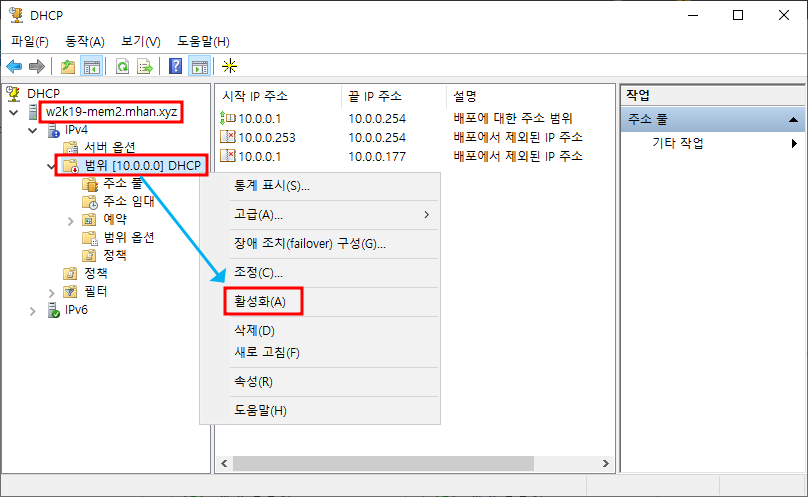
※ MEM1에서 주소 풀 확인
- 10.0.0.178~10.0.0.254 까지 제외된 것을 확인할 수 있다.

※ MEM2에서 주소 풀 확인
- 10.0.0.1~10.0.0.177 까지 제외된 것을 확인할 수 있다.
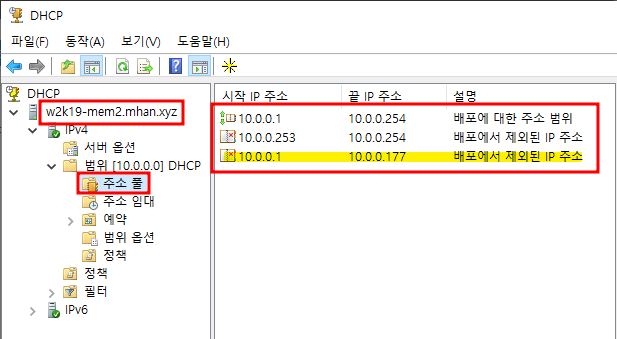
3. 테스트
3.1. 테스트 1
주소는 MEM1, MEM2 서버에서 랜덤으로 받아온다.
※ W10-1에서 IP 초기화 후 다시 받아온다.
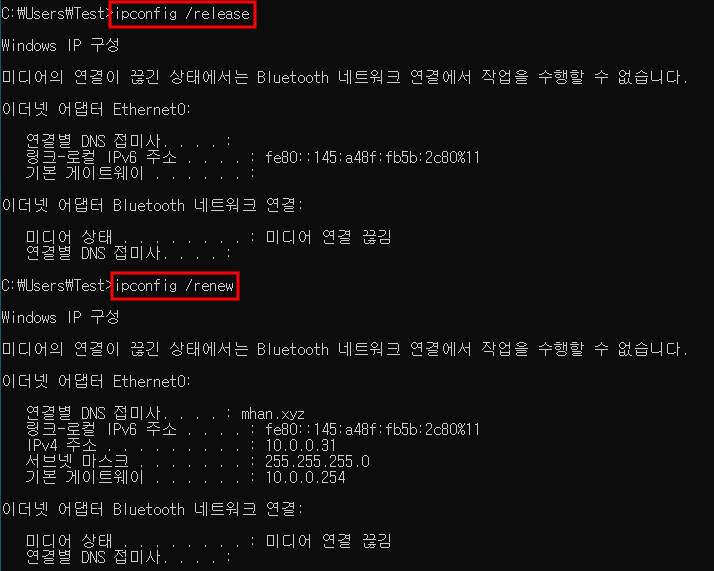
※ 받아온 IP를 확인해 보면 10.0.0.31을 받아온 것을 확인할 수 있다. 즉, MEM1 서버에서 받아왔다.
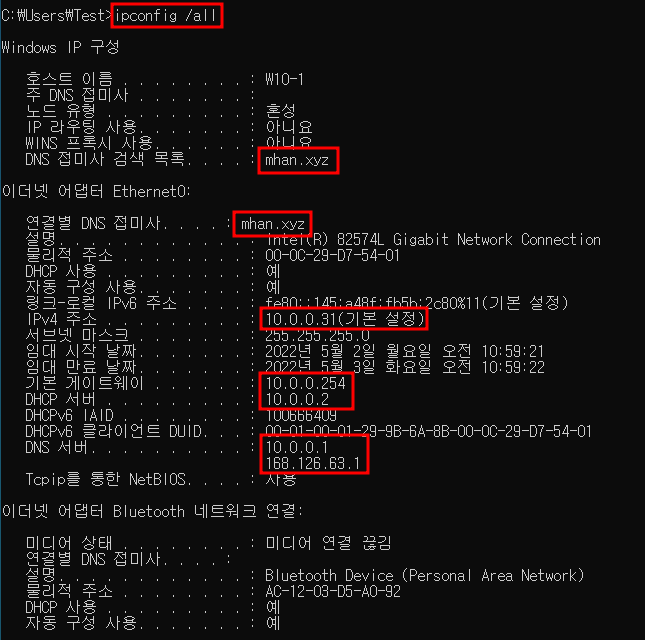
※ MEM1 서버에서 주소 임대 확인
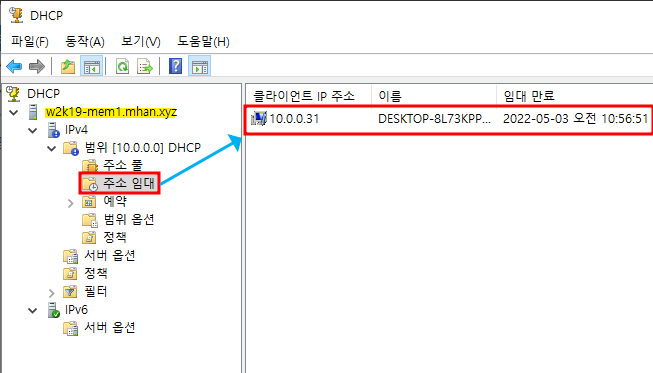
3.2. 테스트 2
MEM1 서버를 멈추면 어떻게 되는지 테스트를 진행해보자.
※ MEM1 서버를 멈추기
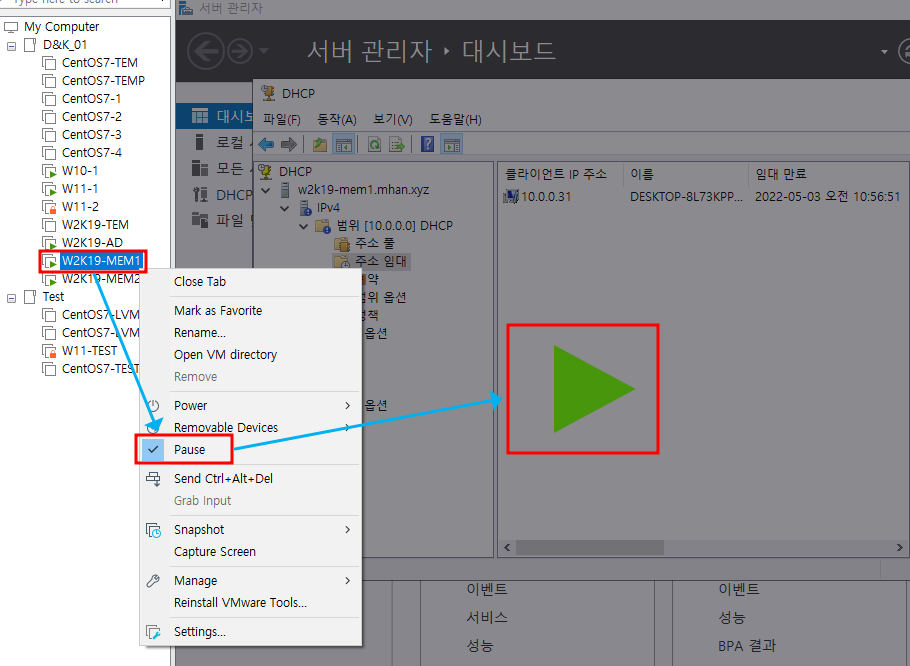
※ ip 초기화 진행 후 다시 받아온다.
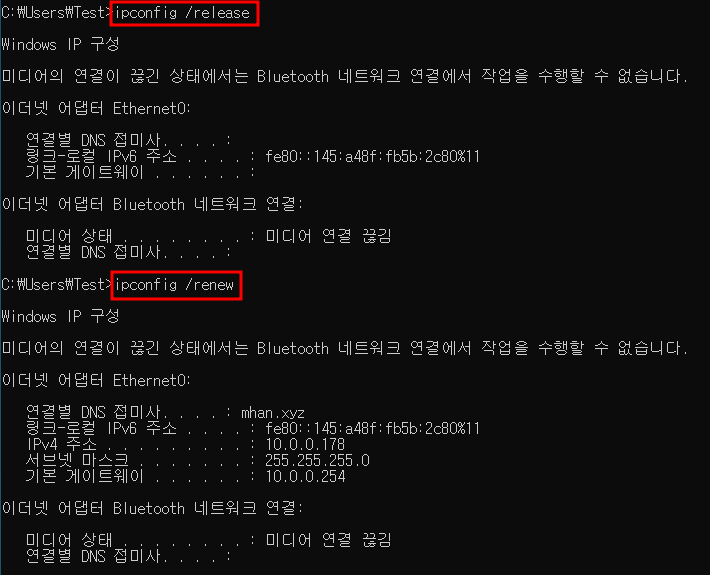
※ ip를 확인해 보면 10.0.0.178 즉, MEM2 서버에서 IP를 받아온 것을 확인할 수 있다.
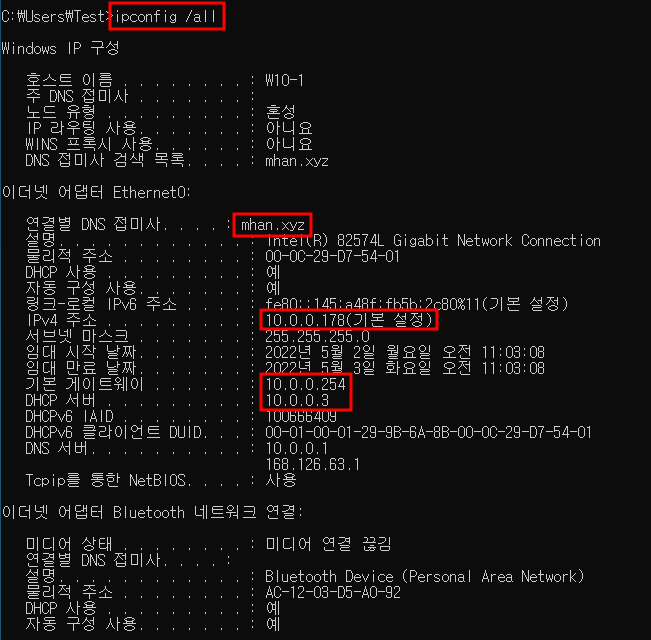
※ MEM2 서버 DHCP 주소 임대 확인
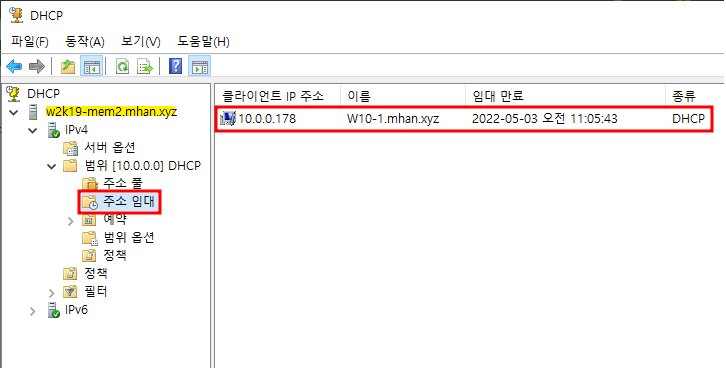
'Windows' 카테고리의 다른 글
| 16. Windows : DHCP 사용자 클래스 정의 (0) | 2022.05.10 |
|---|---|
| 15. Windows : DHCP 장애 조치 구성 (0) | 2022.05.10 |
| 13. Windows : Active Directory - 8. RODC(Read Only Domain Controller) 생성 (0) | 2022.05.03 |
| 12. Windows : Active Directory - 5. 자식 도메인(Child Domain) 강제 제거 및 메타 데이터 정리 (0) | 2022.05.03 |
| 11. Windows : Active Directory - 4. 자식 도메인(Child Domain) 생성 (0) | 2022.05.03 |



